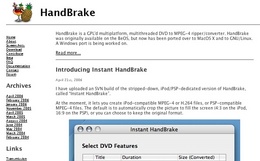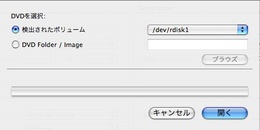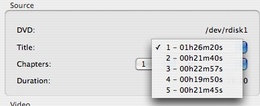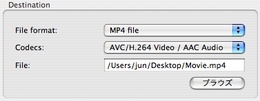|
HandBrakeで簡単にDVDをaviにHandBrake
はDVDをMPEG-4ビデオに変換するフリーソフト、オープンソース、GPLライセンス
、マルチ・スレッド、クロスプラットフォームのソフト。BeOSのために開発されたが、現在ではMac OS X、Linux、Microsoft
Windowsで利用できます。 このソフトを使用すると、DVDディスクからiPod用の動画を簡単に生成することができます。
しかもチャプターマークも取り込まれるので、iPodでもチャプタースキップなどの操作が可能な動画が作成可能です。
また字幕つきDVDも、任意の字幕トラックを選択するだけで取り込むことができます。ただし、著作権のある映画などのDVDビデオの複製は法律により禁じ
られています。 |
Top
|